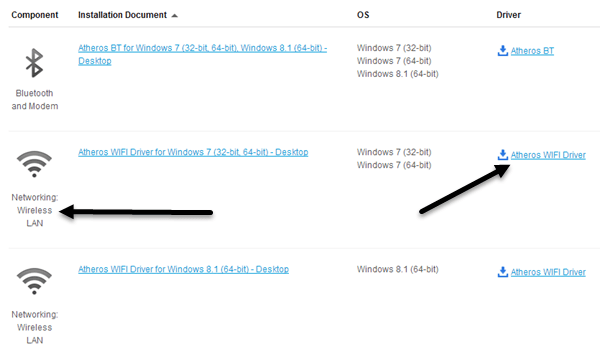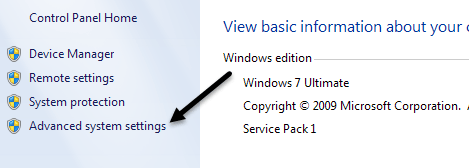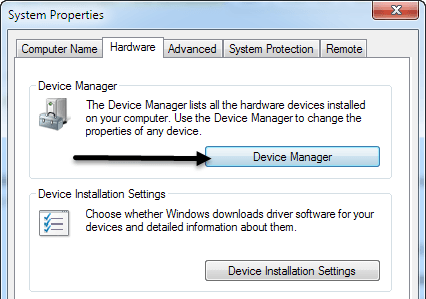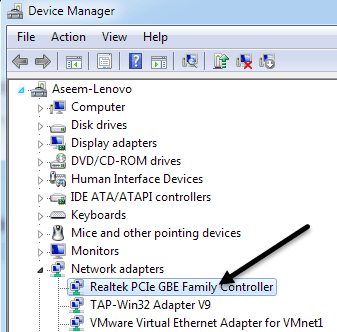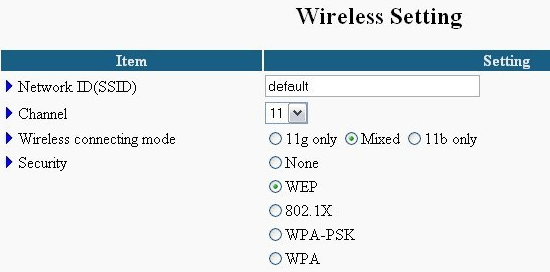Bir yıl boyunca bir Netgear kablosuz yönlendiriciye sahibim ve birkaç hafta öncesine kadar kablosuz ağ bağlantımın bir an önce düşmesine ya da yönlendiriciyi yeniden başlatmadıkça bağlanamadığıma kadar epey iyiydim! Bu bir kraliyet acısıydı, ama tembel olduğum için daha önce tamir etmeyi beceremedim! Aynı durumdaysanız, sorunu çözmek için yapabilecekleriniz aşağıdadır!
Sorun genellikle üç şeyden kaynaklanıyor: kablosuz kartınızın sürücüsü, yönlendiricinizdeki ürün yazılımı sürümü (temel olarak yönlendiricinin sürücüsü) veya yönlendiricinizdeki ayarlar. Oldukça eski bir kablosuz yönlendirici kullanmıyorsanız, kablosuz kartınız için eski bir sürücünün suçlu olduğunu düşünmüyorum. Yani kablosuz kartı güncellemeniz gerekiyor. Bunu nasıl yapıyoruz?
PC Sürücüsünü Güncelle
Öncelikle, bilgisayarınızın üreticisi için web sitesine gitmeniz gerekir: Dell, HP, Toshiba, vb. destek veya sürücü indirme sayfasına gidin. Burada, en yaygın bilgisayarlar için bu sayfalara doğrudan bağlantılar almayı denedim:
Dell - http://www.dell.com/support/home/us/en/19/Products/
HP - http://www8.hp.com/us/en/drivers.html
Toshiba - http://support.toshiba.com/drivers
Sony - http://esupport.sony.com/perl/select-system.pl?DIRECTOR=DRIVER
Lenovo - http://support.lenovo.com/us/en/products?tabName=Downloads
Sisteminizi seçin veya yazın ve kablosuz kartınız için en yeni sürücüyü bulun. Genellikle Ağadlı bir bölüm bulunur ve bunun altında bir sürücü listesi görmeniz gerekir. İçlerinden birinde “Kablosuz” kelimesi olmalı. Birden fazla kablosuz sürücünüz varsa, bilgisayarınıza hangisini kurduğunuzu belirlemelisiniz.
Windows tuşu+ Duraklatdüğmesine aynı anda basarak kablosuz kartınızın model numarası. Bu, Sistem Özellikleriiletişim kutusunu açar. Bunu elde etmenin bir başka yolu, Bilgisayarım'ı sağ tıklayıp Özellikler' i seçmektir. Bir kez, Gelişmiş sistem ayarları'nı tıklayın.
Donanımsekmesini tıklayın. ve sonra Cihaz Yöneticisi'ni tıklayın.
Soldaki artı işaretlere sahip cihazların bir listesini görürsünüz onların “Ağ Bağdaştırıcıları” seçeneğine tıklayın ve kablosuz kartınızın aşağıda gösterildiği gibi bir girişi olacaktır:
Şimdi bu sürücüyü üreticilerin web sitesindeki listeden indirin. Genellikle kablosuz kart “Intel Pro Wirelss” veya “Dell Wireless” gibi bir şey olarak adlandırılır. Dosyayı masaüstüne indirdikten sonra, üzerine çift tıklayın ve yükleme adımlarını izleyin. Bilgisayarınızı yeniden başlatmanız gerekebilir.
Bilgisayardaki sürücü sorun ise, bırakılan bağlantılar tamamen kapanmalıdır. Değilse, yönlendirici ürün yazılımını güncellemeyi deneyebilirsiniz.
Güncelleme Yönlendirici Ürün Yazılımını Güncelle
Yönlendirici ürün yazılımının güncellenmesi, yönlendiricinizin markasına bağlı olarak değişmeyen çok önemli bir görevdir. var. Hemen hemen hiç birinin otomatik güncelleme özelliği yoktur. Bunun yerine, en son firmware'i kendi web sitesinden indirmeli, yönlendiricinize giriş yapmalı ve yüklemeyi yüklemelisiniz.
Başlamak için yönlendiricinizin IP adresini öğrenmeniz ve bir tarayıcı aracılığıyla giriş yapmak için bunu kullanmanız gerekir. Gönderiyi kablosuz erişim noktası için IP adresini bulma 'da oku. Yönlendirici yazılımını güncellemenin yöntemi markaya göre değiştiğinden, yönerge model numaranızı + “ürün yazılımı güncellemesini” aramak en iyi yöntemdir.
Yönlendirici Ayarları
Son Bırakılan bağlantılara neden olabilecek sorun, yönlendiricinizde çeşitli ayarlardır. Son zamanlarda, hem 2.4 hem de 5 GHz ağlarında yayın yapmanıza izin veren çift bantlı yönlendiriciniz var. Bu gelişmiş yönlendiriciler normalde en son gadget'lar ve bilgisayarlar ile çok iyi çalışırlar, ancak eski makinelerde bazen sorunlara dönüşebilirsiniz. İşte deneyeceğim birkaç şey:
1. Halihazırda 5 GHz'e bağlıysanız, 2,4 GHz ağa bağlanın.
2. Yönelticide, ağların kanal ayarlarının Otomatikolarak ayarlandığından emin olun. Belirli bir kanalı belirli bir nedenle seçtiyseniz, farklı bir kanal deneyin.
3. MAC adresi filtreleme, ağ yalıtımı ve Wi-Fi Korumalı Kurulum gibi ekstra güvenlik özelliklerini kapatın. Bunların hiçbiri güvenliği fazla artırır ve sonuçta daha fazla sıkıntıya neden olur.
4. Kablosuz ağ modunuzun Karışıkolarak ayarlandığından emin olun. Bazen daha yüksek bir mod seçmek eski cihazlarda sorunlara neden olabilir.
5. Yönlendirici ayarlarınız hakkında hiçbir şey bilmiyorsanız, sıfırlama düğmesine basarak yönlendiricinizi tamamen sıfırlamayı deneyin. Kablosuz güvenliği yapılandırın ve bunu bırakın.
Bu çözümlerden biri, kablosuz bağlantı sorununuzu çözecektir. Farklı bir çözümünüz varsa, lütfen bir yorum bırakın ve bize bildirin. Tadını çıkarın!